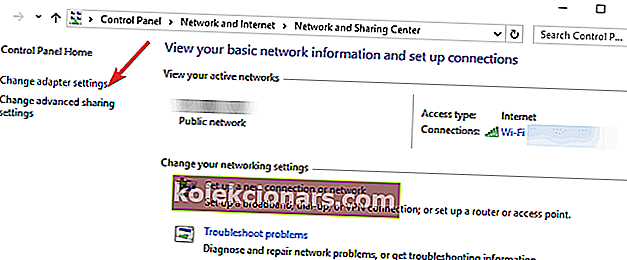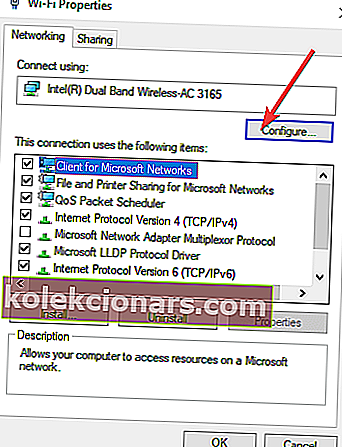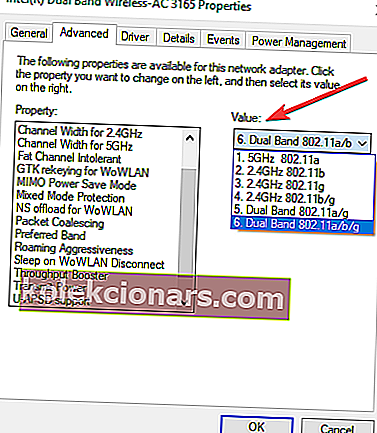- Многи корисници су пријавили да имају проблема са Интернет везом у оперативном систему Виндовс 10.
- Ако сте међу њима, следите кораке написане у водичу испод.
- Посетите нашу страницу за мрежни поправак ако вам требају додатни водичи за решавање проблема у вези са мрежом.
- Имамо одељак Фик пун корисних чланака ако вам је потребна додатна помоћ са рачунаром.

4 решења за решавање проблема са Интернет везом
- Инсталирајте најновије мрежне управљачке програме
- Проверите своја ИП подешавања
- Промените ширину канала
- Покрените алатку за решавање проблема са Интернет везама
Виндовс 10 су сада објавили и преузели милиони корисника. Дакле, сада када је хајп скоро прошао, морамо се усредсредити на могуће проблеме које Виндовс 10 носи са собом.
Један од најнеугоднијих проблема који свакако треба решити што пре је проблем „без интернет везе“. У овом чланку ћу вам показати шта треба да урадите ако не можете да се повежете на Интернет у оперативном систему Виндовс 10.
Шта урадити ако не можете да се повежете на Интернет
1. Инсталирајте најновије мрежне управљачке програме

Застарели мрежни управљачки програми често су узрок већине проблема са Интернет везом. Као такве, ажурирајте их што је пре могуће.
То се лако може урадити помоћу независног програма за ажурирање управљачких програма, а најбољи на тржишту је ДриверФик.
Једноставно га преузмите, покрените и пустите да аутоматски претражује недостајуће, неисправне или застареле управљачке програме. Тада ћете моћи да одаберете шта ћете радити са сваким од њих.
Све у свему, ако волите програме који за вас раде посао, онда се можете ослонити на ДриверФик.

ДриверФик
Овај лагани и преносни алат ће сам открити све мрежне управљачке програме и аутоматски их ажурирати. Бесплатно суђење Посетите веб локацију2. Проверите ИП поставке
Ево како да омогућите протоколе ИПв4 и ИПв6:
- Идите на Сеарцх , откуцајте нетворк и отворите Нетворк анд Схаринг Центер
- Идите на Промена поставки адаптера са леве стране
- Кликните десним тастером миша на уређај за повезивање (у већини случајева то се назива само Етхернет) и идите на Својства
- Под Ова веза користи следеће ставке: проверите Интернет протокол верзије 4 (ТЦП / ИПв4) и Интернет протокол верзије 6 (ТЦП / ИПв6)
- Кликните на дугме У реду и поново покрените рачунар
Када поново укључите рачунар, могли бисте без проблема да се повежете на Интернет.
Постоји шанса да је Виндовс 10 искључио ваше протоколе ИПв4 и ИПв6 након инсталације, то се не догађа често, али може се догодити. Дакле, логично је да све што требате да вратите интернет везу је да поново укључите ове протоколе.
Понекад је ваш ИПВ6 можда омогућен, али не ради. Поновно омогућавање требало би да реши овај проблем.
3. Промените ширину канала
- Дођите до Центра за мрежу и дељење са листе резултата
- Идите на Промена подешавања адаптера
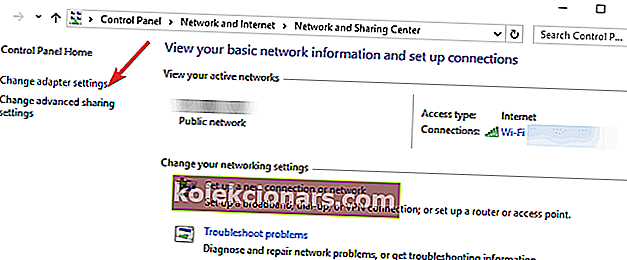
- Изаберите бежични адаптер тако што ћете кликнути десним тастером миша> отићи на Својства> Иди на Конфигурација
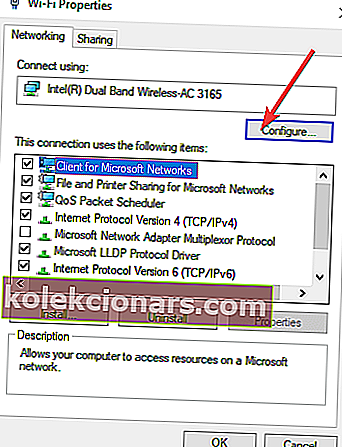
- Изаберите картицу Напредно> изаберите ширину канала 802.11 и промените вредност. Наставите да користите другу вредност док не успоставите стабилну интернет везу.
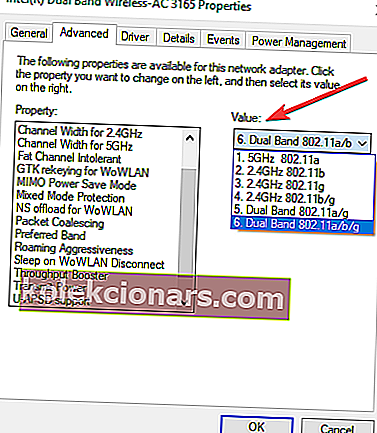
- Сачувајте нова подешавања.
Овај корак се односи на бежичне мреже. Променом поставки пропусног опсега омогућавате рачунару да користи друге бежичне фреквенције и проширује свој домет.
4. Покрените алатку за решавање проблема са Интернет везама
Виндовс 10 такође долази са уграђеном алатком за решавање проблема која аутоматски идентификује мрежне проблеме и грешке.
Идите на Подешавања> Ажурирање и безбедност> Решавање проблема> покрените Интернет алатку за решавање проблема.

Ако имате било каквих других проблема повезаних са Виндовс 10, решење можете потражити у нашем одељку Виндовс 10 Фик.
Напомена уредника: Овај пост је првобитно објављен у октобру 2018. године и од тада је преуређен и ажуриран у августу 2020. године ради свежине, тачности и свеобухватности.